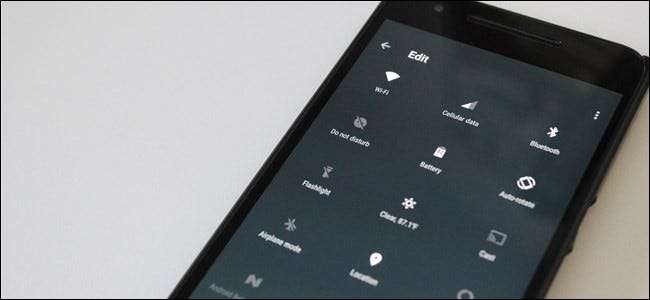
اگر آپ Android کے مینو بار سے دو بار سوائپ کرتے ہیں تو ، آپ کو فوری ترتیبات کا ایک عمدہ پینل ملے گا جس پر آپ ایک نل کے ساتھ ٹوگل کرسکتے ہیں۔ ان میں سے کچھ ترتیبات کو چھپانا چاہتے ہیں ، انہیں ادھر ادھر منتقل کرنا چاہتے ہیں ، یا کوئی نئی ترتیب شامل کرنا چاہتے ہیں؟ آپ کے پاس کچھ انتخاب ہیں۔
متعلقہ: 4 پوشیدہ اینڈروئیڈ ایسٹر انڈے: جنجر بریڈ سے جیلی بین تک
Android 7.0 نوگٹ نے آخر کار اس مینو کو اپنی مرضی کے مطابق بنانے کی صلاحیت میں اضافہ کیا ، حالانکہ یہ "سسٹم UI ٹونر" نامی پوشیدہ مینو میں سے ہی 6.0 مارشمیلو میں دستیاب تھا۔ اگر تم ہو جڑیں تاہم ، آپ اینڈرائیڈ ، مارشمیلو یا کسی اور ورژن کے کسی بھی ورژن پر مزید اختیارات حاصل کرسکتے ہیں۔
نوگٹ صارفین: بلٹ ان حسب ضرورت کو استعمال کریں
اینڈرائیڈ فونز پر کوئیک سیٹنگ کے علاقے کو اپنی مرضی کے مطابق بنانا ایک طویل عرصے سے ایک موافقت رہا ہے جس میں اپنی مرضی کے مطابق ROMs اور دیگر روٹ موڈز پیش کرتے ہیں ، لیکن لوڈ ، اتارنا Android 7.0 نوگٹ کے ساتھ ، یہ ایک بیکڈ ان فیچر ہے۔ گوگل نے یہاں تک کہ ایک ایسا API جاری کیا جو ڈویلپرز کو تیسری پارٹی کے فوری ترتیبات کے بٹن بنانے کی اجازت دیتا ہے۔
سب سے پہلے چیزیں: آگے بڑھیں اور نوٹیفکیشن کے علاقے کو فوری ترتیبات پینل اور اطلاعات کے اوپری حصے کو دکھانے کیلئے ٹگ دیں۔ اس کے بعد ، کوئیک سیٹنگ کے پورے مینو کو دکھانے کے لئے اسے ایک بار اور نیچے ھیںچو۔
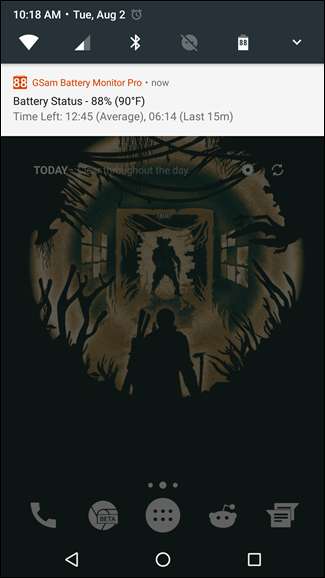
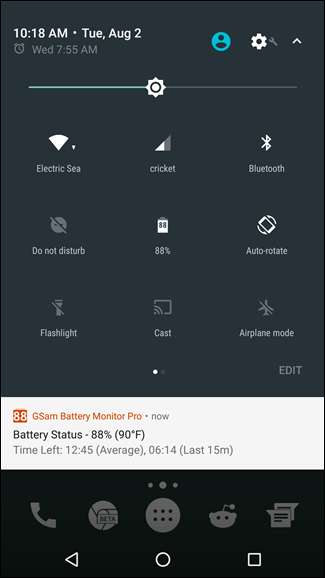
نیچے دائیں کونے پر ، آپ کو "ترمیم" کے بٹن کو دیکھنا چاہئے۔ آگے بڑھیں اور اس پر تھپتھپائیں۔
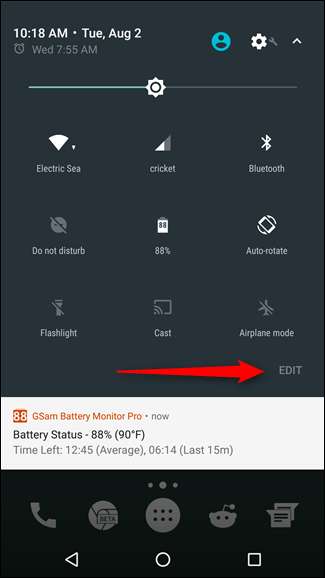
یہ ، حیرت انگیز طور پر ، فوری ترتیبات میں ترمیم کا مینو کھولے گا۔ اس مینو میں ترمیم کرنا انتہائی آسان اور بدیہی ہے: صرف دبائیں اور جہاں چاہیں شبیہیں کھینچیں۔ کوئیک سیٹنگس مینو دو صفحات لمبا ہوسکتا ہے۔ آپ ہر ایک پر نو شبیہیں کے ذریعہ سوائپ کرکے ان پر گشت کرتے ہیں۔ یہ بہت سارے بٹن ہیں!
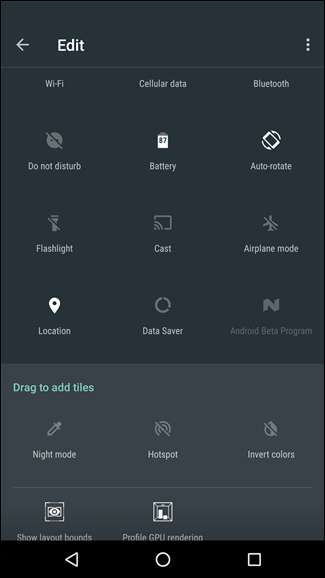
اور وہی جگہ ہے جہاں نئے مرضی کے مطابق کوئیک ترتیبات کے مینو کی طاقت ظاہر ہوتی ہے: اب آپ مینو میں کسٹم ایپس کو شامل کرسکتے ہیں۔ پلے اسٹور میں پہلے ہی مٹھی بھر اختیارات موجود ہیں ، بشمول آسان چیزیں ایک موسم ٹائل اور ایک بہت ہی مضبوط ، مکمل طور پر حسب ضرورت ایپ کہا جاتا ہے اپنی مرضی کے مطابق فوری ترتیبات .
ان میں سے کسی کسٹم ایپ کو شامل کرنے کے ل ahead ، آگے بڑھیں اور اسے اپنے فون پر انسٹال کریں — ہم استعمال کریں گے موسم فوری ترتیبات ٹائل اس سبق کے لئے۔
ایپ انسٹال ہونے کے ساتھ ، آگے بڑھیں اور فوری ترتیبات میں ترمیم والے مینو میں واپس جائیں۔ "موسم کوئیک ٹائل" نامی ایک نیا آپشن دستیاب ہونا چاہئے۔ بس یہ شامل کریں۔ ہاں ، یہ واقعی اتنا آسان ہے۔
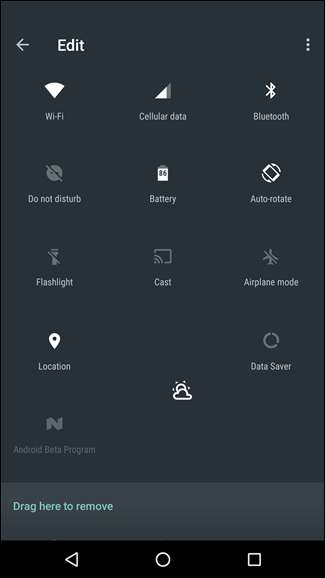
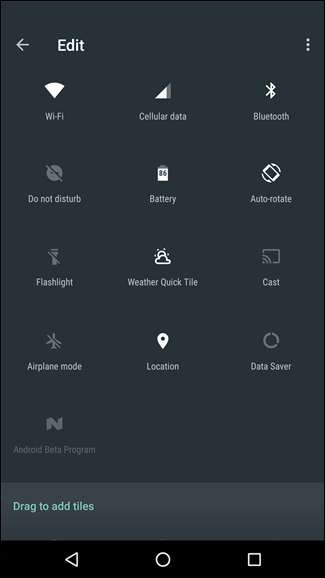
یہ خاص ایپ پہلے کسی چیز پر بوجھ نہیں لائے گی tap آپ کو اسے ٹیپ کرنے کی ضرورت ہوگی اور اسے آلے کے مقام تک رسائی کی اجازت دیدی جائے گی۔ ایک بار جب یہ کام ہوجائے تو ، آئیکن کو ٹیپ کرنے سے موسم دوبارہ لوڈ ہو جائے گا ، اور ڈبل ٹیپ کرنے سے موسم کوئیک ٹائل کی ترتیبات کھل جائیں گی۔
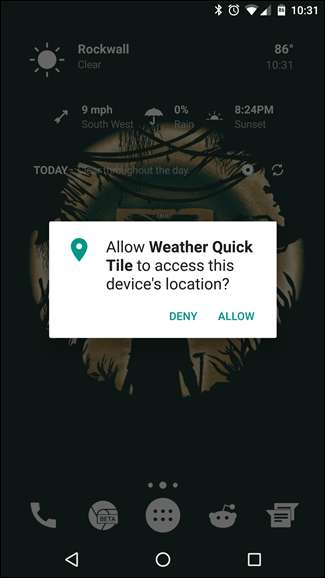
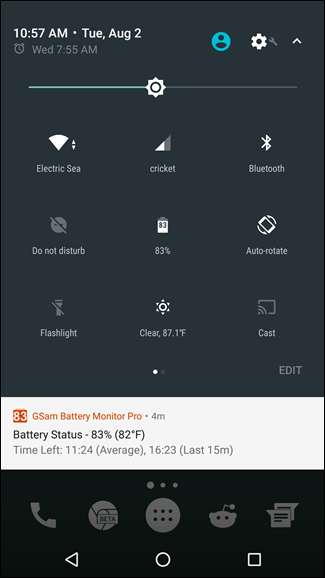
یہ واقعی ابتدا ہی ہے کہ فوری ترتیبات کو کس حد تک بہتر بنایا جا سکے گا ، لیکن گوشت اور آلو یقینی طور پر اپنی جگہ پر ہیں۔ APIs ڈویلپرز کے لئے دستیاب ہیں ، اور جیسے ہی نوگاٹ مزید آلات پر دستیاب ہوتا جا رہا ہے ، کوئیک ترتیبات کے دستیاب شارٹ کٹ کا انتخاب بھی بڑھتا جائے گا۔ صاف
غیر جڑوں والے مارشمیلو صارفین: سسٹم UI ٹونر کو فعال کریں
اگر آپ اینڈروئیڈ مارش میلو چلا رہے ہیں تو ، آپ کے پاس اس خفیہ سازی کا قدرے کم طاقتور ورژن کسی خفیہ مینو کے پیچھے پوشیدہ ہے۔ سسٹم UI ٹونر کو اہل بنانے کے ل your ، اپنے Android اسمارٹ فون یا ٹیبلٹ کی سکرین کے اوپری حصے میں اطلاع کا سایہ نیچے کھینچیں۔ بیٹری اشارے اور آپ کی پروفائل شبیہ کے درمیان ظاہر ہونے والے گیئر آئیکن کو زیادہ دیر دبائیں۔
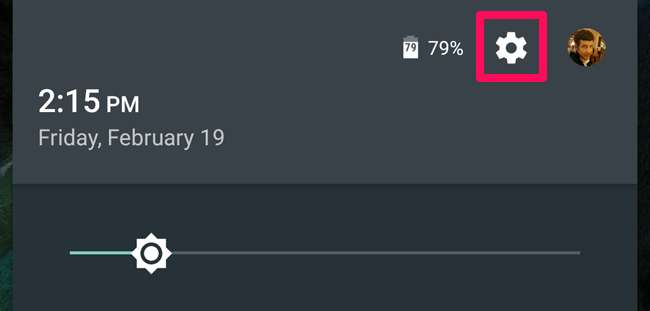
تقریبا پانچ سیکنڈ کے انعقاد کے بعد ، اسے گھومنا شروع کرنا چاہئے۔ "مبارک ہو!" سسٹم UI ٹونر کو سیٹنگوں میں شامل کیا گیا ہے۔
یہ ایک نئی ترتیبات کی اسکرین ہے جو Android کے سسٹم وسیع ترتیبات ایپ میں ظاہر ہوگی۔ اس تک رسائی حاصل کرنے کے لئے ، ایپ ڈرا کو کھولیں اور "ترتیبات" ایپ کے آئیکن پر ٹیپ کریں۔ اسکرین کے نیچے سکرول کریں۔ آپ کو فون کے بارے میں یا گولی کے بارے میں ایک نیا "سسٹم UI ٹونر" آپشن نظر آئے گا۔ پچھلے چھپے ہوئے اختیارات تک رسائی کے ل Tap اسے تھپتھپائیں۔
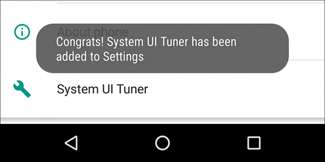
سسٹم یوآئ ٹونر اسکرین کھولیں اور گوگل آپ کو متنبہ کرتا ہے کہ یہ آپشنز "کچھ کے لئے تفریحی ہیں لیکن سب کے لئے نہیں ہیں۔" جیسا کہ گوگل نے یہ بات رکھی ہے ، "یہ تجرباتی خصوصیات مستقبل کی ریلیز میں تبدیل ، ٹوٹ سکتی ہیں یا غائب ہوسکتی ہیں۔ احتیاط سے آگے بڑھو." جاری رکھنے کے لئے “سمجھ گئے” پر تھپتھپائیں۔
ایک لحاظ سے ، ایسا ہی ہے کروم میں کروم: // پرچم انٹرفیس - Android اور ڈیسک ٹاپ پلیٹ فارم پر دونوں۔ اگرچہ ڈویلپر آپشنز اسکرین ڈویلپرز کے ل intended اختیارات کو چھپاتی ہے ، لیکن سسٹم UI ٹونر اسکرین اینڈرائڈ پاور صارفین اور ٹوئکرز کے ل for اختیارات کو چھپاتا ہے۔
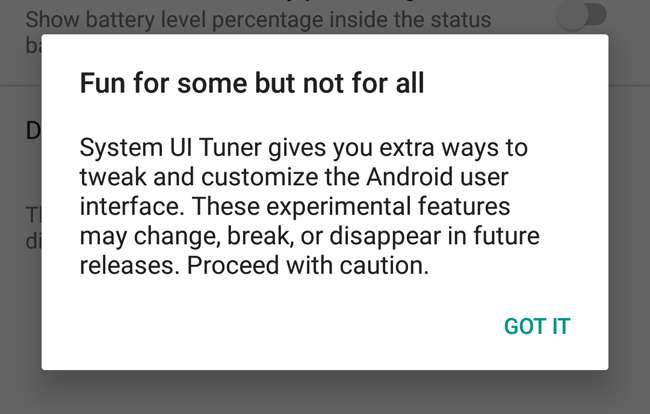
اپنی فوری ترتیبات کی ٹائلوں کو دوبارہ ترتیب دینے کے لئے "کوئیک سیٹنگ" آپشن پر ٹیپ کریں۔ دوبارہ ترتیب دینے کیلئے دبائیں اور گھسیٹیں ، یا ان ٹائلوں کو ہٹانے کے لئے کوڑے دان میں ڈالیں جو آپ نہیں دیکھنا چاہتے۔ آپ "ٹائل شامل کریں" کے بٹن پر بھی کلک کرسکتے ہیں تاکہ معلوم کریں کہ کوئی غیر استعمال شدہ ٹائلیں آپ شامل کرنا چاہتے ہیں۔
اگر آپ واپس ڈیفالٹ لے آؤٹ پر جانا چاہتے ہیں تو ، مینو بٹن پر ٹیپ کریں اور "ری سیٹ کریں" کا انتخاب کریں۔
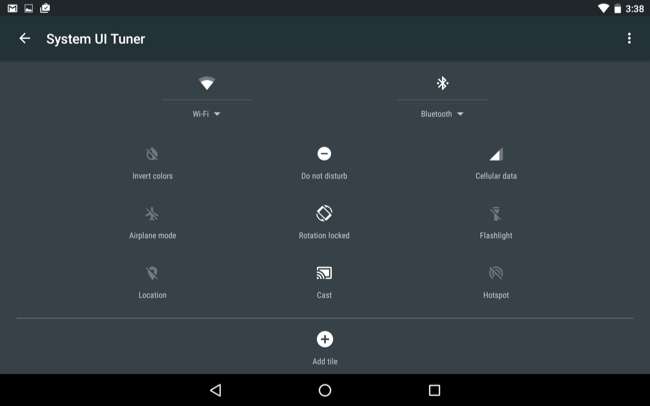
یہ اتنا طاقتور نہیں ہے جتنا آپ نوگٹ میں کرسکتے ہیں (یا نیچے بیان کردہ جڑوں کے نشانات کے ساتھ) ، لیکن یہ کسی پوشیدہ بلٹ ان آپشن کے ل. برا نہیں ہے۔
تمام اینڈرائڈ ورژن پر جڑوں والے صارفین: اس سے بھی زیادہ اختیارات کے لئے ایکس پوزڈ اور گریویٹی بوکس انسٹال کریں
متعلقہ: چمکتے ہوئے ROMs کو فراموش کریں: اپنے Android کو موافقت دینے کے لئے ایکس پوز فریم ورک کا استعمال کریں
اگر تم ہو جڑیں ، آپ کُلٹی بکس نامی ایپ کا استعمال کرتے ہوئے فوری ترتیبات کے مینو کو بھی مزید بہتر بنا سکتے ہیں ، جس میں ایک ٹن زبردست سسٹم لیول اینڈروئیڈ ٹاکس موجود ہے۔ ایسا کرنے کے ل You آپ کو ایکس پوز فریم ورک انسٹال کرنا ہوگا ہماری ایکسپوزڈ گائیڈ کو چیک کریں اگر آپ کے پاس پہلے سے ہی نہیں ہے۔
اگر آپ نے سبھی کو ایکسپوز کردیا ہے تو ، ایکس پوز انسٹالر ایپ کھولیں اور ڈاؤن لوڈ کے بٹن پر ٹیپ کریں۔ تلاش کے آئیکن پر ٹیپ کریں اور "گریویٹی بکس" کو تلاش کریں۔ آپ اپنے اینڈرائڈ کے ورژن کے ل Gra گریویٹی بوکس ڈاؤن لوڈ کرنا چاہتے ہیں ، لہذا مارش میلو کے لئے صحیح ("گریویٹی بکس [MM]" ، لالیپاپ کے لئے "گریویٹی بکس [LP]" وغیرہ) کا انتخاب یقینی بنائیں۔
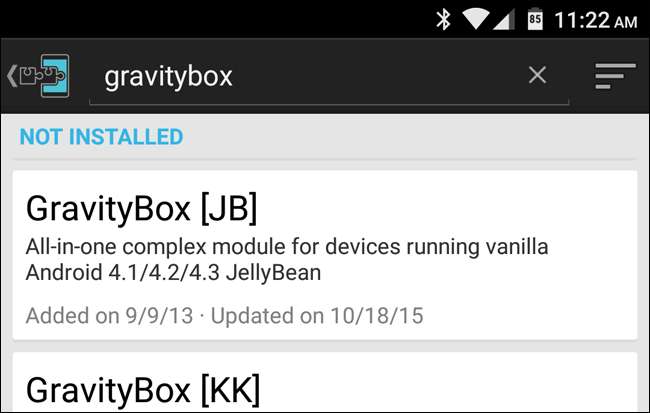
"ورژن" ٹیب پر سوائپ کریں اور اپنے فون کے لئے کشش ثقل کا جدید ترین ورژن ڈاؤن لوڈ کریں۔
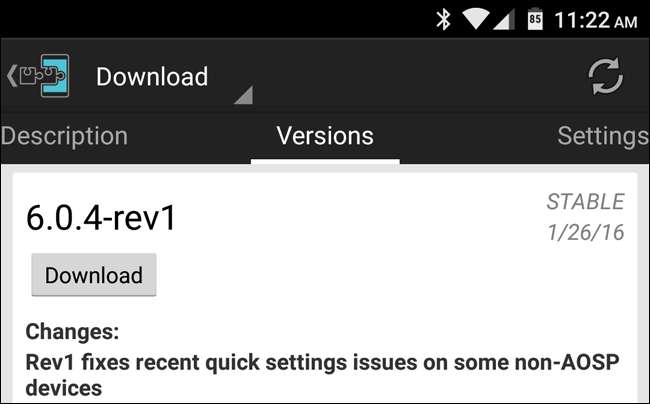
جب ختم ہوجائے تو ، ماڈیول انسٹال ہوجائے گا ، لیکن متحرک نہیں ہوگا۔ ایکس پوز انسٹالر میں ، ماڈیولس سیکشن کی طرف جائیں (یا صرف وہ نوٹیفیکیشن منتخب کریں جو آپ کے نوٹیفیکیشن ڈراپ ڈاؤن میں دکھائی دے)۔ گریویٹی بکس ماڈیول کے ساتھ والے باکس کو چیک کریں ، اور اپنے فون کو دوبارہ بوٹ کریں۔
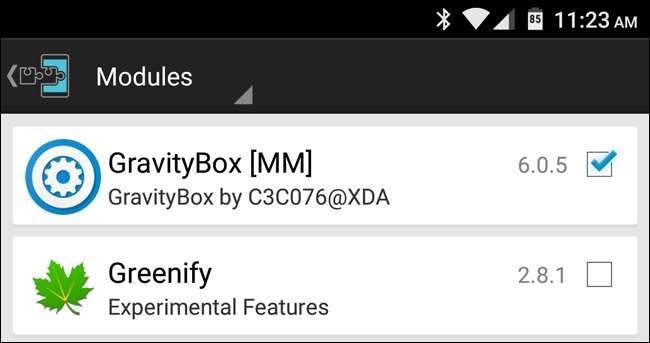
ریبٹ کرنے کے بعد ، آپ کے ایپ ڈراؤور میں نظر آنے والی نئی گریویٹی بکس ایپ کھولیں۔ یہاں بہت سارے ٹویٹس موجود ہیں ، اور میں ان کو دیکھنے کی سفارش کرتا ہوں ، لیکن ابھی ہم کوئیک سیٹنگس مینو کو اپنی مرضی کے مطابق بنانا چاہتے ہیں ، لہذا اسٹیٹسبار ٹیبکس> کوئیک سیٹنگس مینجمنٹ کی طرف جائیں۔ کوئیک سیٹنگس کو آن کرنے کیلئے "ماسٹر سوئچ" آئٹم پر ٹیپ کریں۔ جاری رکھنے سے پہلے آپ کو اپنا فون دوبارہ چلانے کی ضرورت ہوگی۔
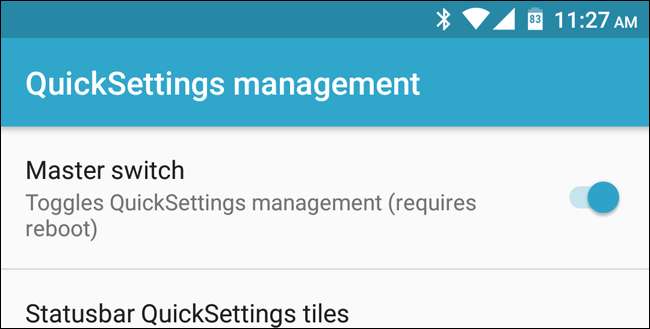
ایک بار ریبوٹ ہوجانے کے بعد ، گریویٹی بکس> اسٹیٹس بار تبیکس> کوئیک سیٹنگز مینجمنٹ پر واپس جائیں۔ دنیا اب آپ کا شکتی ہے۔ کون سے ٹائل دکھائے جاتے ہیں (دائیں طرف کے چیک باکسز کا استعمال کرتے ہوئے) اور وہ کس ترتیب میں دکھائی دیتے ہیں (بائیں طرف سلائیڈروں کو ٹیپ کرکے گھسیٹ کر) منتخب کرنے کے ل You آپ "اسٹیٹس بار کوئیک سیٹنگس ٹائلز" پر ٹیپ کرسکتے ہیں۔ آپ مزید اختیارات کے ل the بھی تین نقطوں پر ٹیپ کرسکتے ہیں ، جیسے صرف لاک اسکرین میں کسی شے کو ظاہر کرنا ، یا اسے "ڈوئل موڈ" میں ڈالنا۔ ڈوئل موڈ کا مطلب ہے کہ مزید ترتیبات کے ل a یہ ایک ٹوگل قابل بٹن ہے جس کے نیچے مینو ہے۔ اگر یہ ڈوئل وضع میں نہیں ہے تو ، اس کی ترتیب (جیسے وائی فائی ، بلوٹوتھ ، یا سیلولر) کی ترتیبات کے صفحے پر جائے گی۔
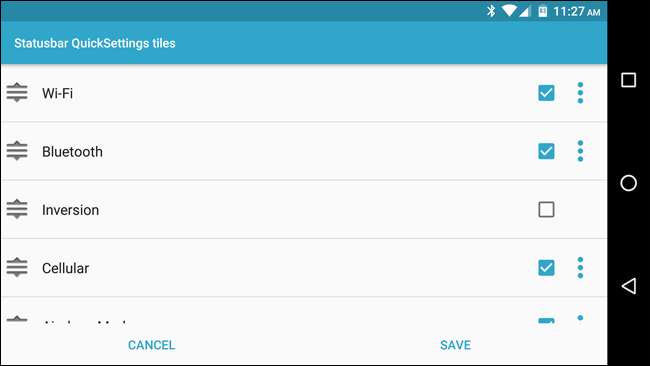
مرکزی کوئیک سیٹنگس مینجمنٹ صفحے پر واپس جائیں اور آپ اور بھی کچھ کرسکتے ہیں۔ آپ ٹائل سے متعلق ترتیبات مرتب کرسکتے ہیں ، جیسے رنگر موڈ کے ل between کون سے اختیارات کو تبدیل کرنا ، یا فوری ترتیبات پینل میں ایپ شارٹ کٹ شامل کرنا۔
آپ یہ بھی منتخب کرسکتے ہیں کہ فی قطار کتنی ٹائلیں دکھائی دیتی ہیں ، کنارے سے نیچے کھینچ کر تیز ترتیبات کے مینو میں تیزی سے رسائی حاصل کریں ، اور بہت کچھ۔ ان ترتیبات کے ارد گرد پوک کریں اور آپ کو ٹھنڈی موافقت پذیری کا ایک گروپ ملے گا جس پر آپ درخواست دے سکتے ہیں۔







